
V práci máme skutečnou roztříštěnost, přinesli jsme nové vybavení a nikde to neuvádíme, kromě toho, že se stěhujeme do jiného patra a výtah nefunguje. Dovedete si to představit? V důsledku toho všeho náš výkon a produktivita dramaticky poklesla a my potřebujeme dobrou optimalizaci..
Defragmentace systému Windows 7
Obsah našeho článku: Vystraším vás z fragmentace, vysvětlím, jak se s tím vypořádat zdarma pomocí vestavěných nástrojů systému Windows 7, a také za poplatek, pomocí programů třetích stran. Co se děje na našem pracovišti, se děje také s naším pevným diskem. V průběhu svého života Windows 7 hromadí mnoho datových souborů, pak je přirozeně část z nich odstraněna a nahrazena novými, ale je nahrazena a umístěna již ne postupně, jako na volném pevném disku, ale je snadnější říci, jak to dopadne. Například velký soubor bude zapsán na pevný disk v různých částech po částech, protože se jednoduše nevejde na jedno nepřetržité místo. Pokud je na disku mnoho zaznamenaných datových souborů tímto způsobem, výkon klesá, protože čtecí hlava pevného disku musí provést mnoho dalších pohybů. Tento stav pevného disku se nazývá fragmentace. A co potom defragmentace?
To vše může být velmi obtížné vysvětlit jednoduchému uživateli, mohou vás ironicky opustit, na oplátku, ale mysleli jsme si, že Windows 7 je nejvíce, nejvíce, a nejsou s tím žádné problémy. V takových případech si toho všimnu, ale přečetli jste si návod k použití? Defragmentace v systému Windows 7 musí být provedena jednou za dva týdny. Olej v autě po 10 000 km. měníš se? Totéž s údržbou počítače, milujte elektronického přítele, lásku a defragmentaci.
- Poznámka: Defragmentace je zarovnání souborů na pevném disku v přísném pořadí, speciální defragmentace programu. Je určen ke zvýšení výkonu. K defragmentaci v systému Windows 7 dochází na pozadí, zatímco všechny spuštěné programy mají vyšší prioritu, můžete defragmentaci pevného disku zahájit okamžitě nebo pokud chcete podle plánu, stejně jako na příkazovém řádku..
Spusťte vestavěnou defragmentaci disku Začněte->Všechny programy->Standardní->Kancelář->Defragmentace disku. Nebo snadněji zadáme do vyhledávacího pole nabídku Start defrag.
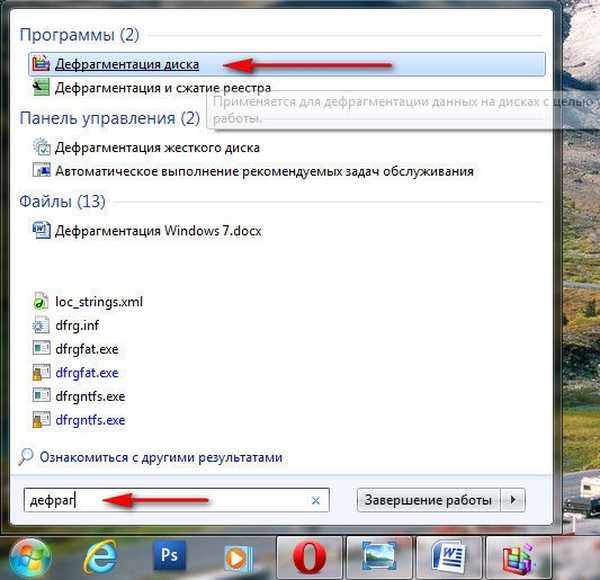
Otevře se pracovní okno programu. Osobně nikdy nedělám žádnou analýzu, okamžitě stisknu tlačítko Defragmentace.
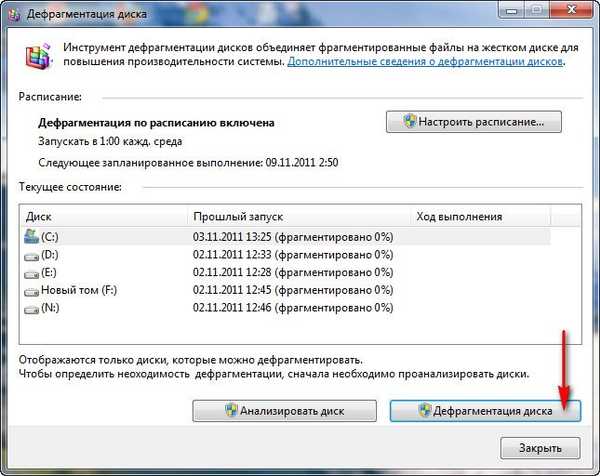
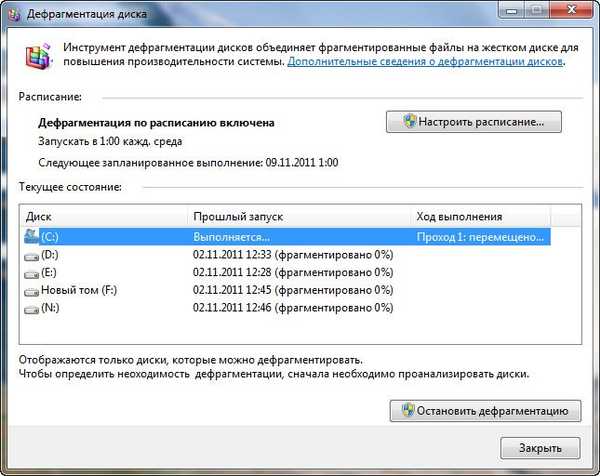
Můžete libovolně defragmentovat libovolný disk a proces kdykoli přerušit. Klikněte na tlačítko Nastavit plán, můžete si vybrat čas, kdy budete pracovat na počítači a defragmentace vašich pevných disků zůstane bez povšimnutí na pozadí pro vás.
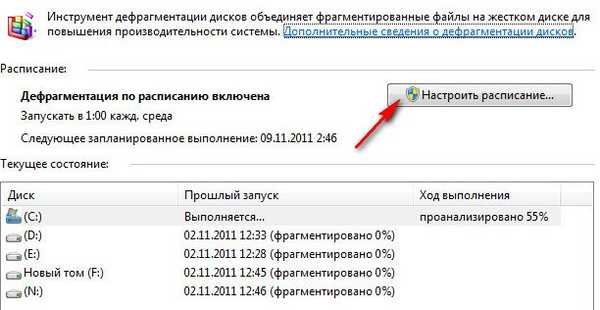
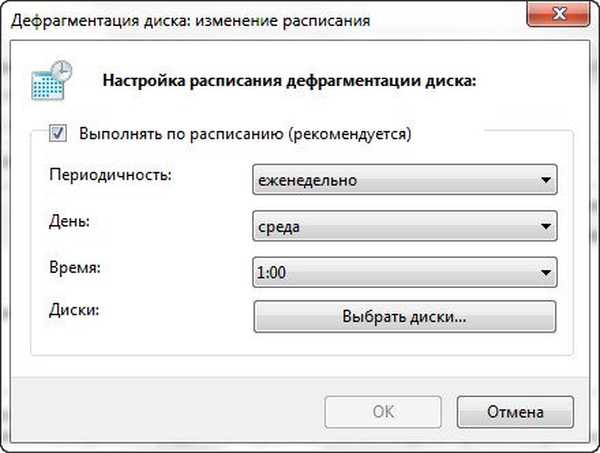 Ve Windows 7 můžete defragmentaci spustit z příkazového řádku Start-> Spustit-> cmd pomocí obslužného programu defrag.exe. Například defragmentaci jednotky C zadejte do příkazového řádku defrag / c a proces defragmentace.
Ve Windows 7 můžete defragmentaci spustit z příkazového řádku Start-> Spustit-> cmd pomocí obslužného programu defrag.exe. Například defragmentaci jednotky C zadejte do příkazového řádku defrag / c a proces defragmentace. 
 Bohužel v personálu Defragmentace systému Windows 7 nedochází k žádnému odrazu probíhajícího procesu defragmentace, například ve volném programu Defragmentace auslogického disku, webové stránky http://www.auslogics.com/en/support/?product=disk-defrag
Bohužel v personálu Defragmentace systému Windows 7 nedochází k žádnému odrazu probíhajícího procesu defragmentace, například ve volném programu Defragmentace auslogického disku, webové stránky http://www.auslogics.com/en/support/?product=disk-defrag 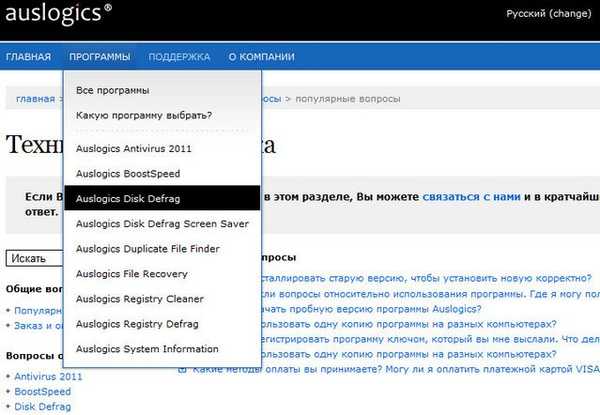 Nastavení programu je velmi jednoduché, snadno se s ním můžete vypořádat. Musíte zkontrolovat jednotky, které potřebujeme, a kliknout na tlačítko Defrag. Můžete sledovat proces defragmentace v pracovním okně programu, červené čtverečky jsou fragmentované soubory pevného disku, program je uspořádá v určitém pořadí a změní barvu na zelenou nebo defragmentovanou.
Nastavení programu je velmi jednoduché, snadno se s ním můžete vypořádat. Musíte zkontrolovat jednotky, které potřebujeme, a kliknout na tlačítko Defrag. Můžete sledovat proces defragmentace v pracovním okně programu, červené čtverečky jsou fragmentované soubory pevného disku, program je uspořádá v určitém pořadí a změní barvu na zelenou nebo defragmentovanou. 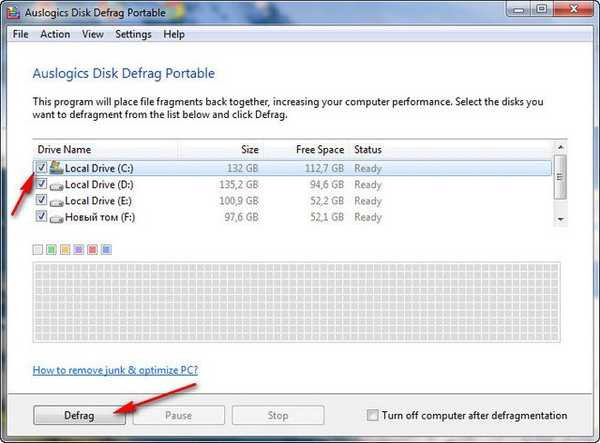
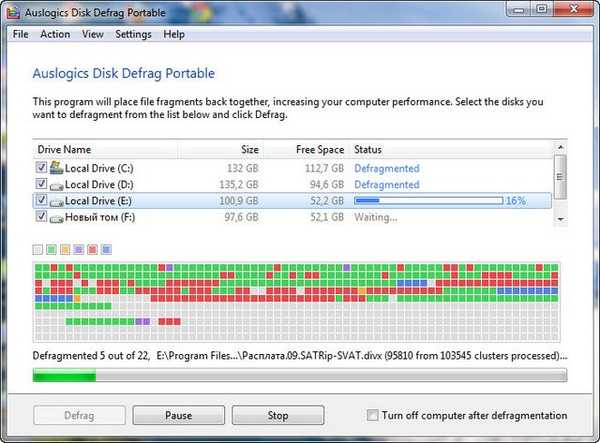 Dobře, ukážu vám příklad placeného programu O&O Defrag Professional, nic nebudu porovnávat, ale řeknu vám, že uvolnilo více místa na pevném disku než běžný defragmentátor, ale nespěchá s rozdáváním peněz, není to tak důležité.
Dobře, ukážu vám příklad placeného programu O&O Defrag Professional, nic nebudu porovnávat, ale řeknu vám, že uvolnilo více místa na pevném disku než běžný defragmentátor, ale nespěchá s rozdáváním peněz, není to tak důležité. 
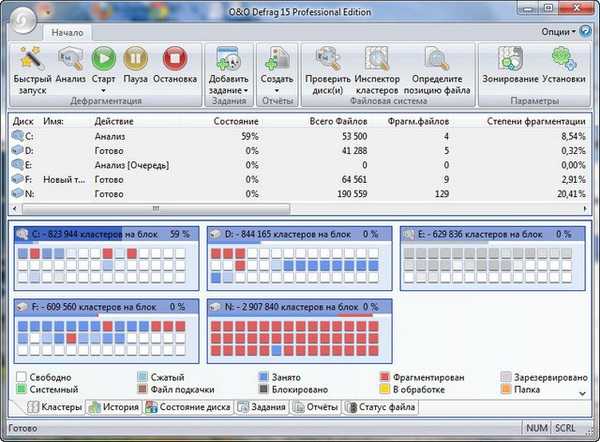
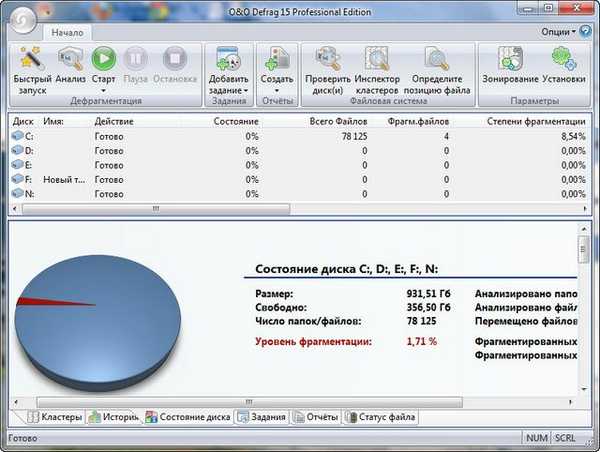
Štítky článku: Čištění a optimalizace pevného disku Windows 7











